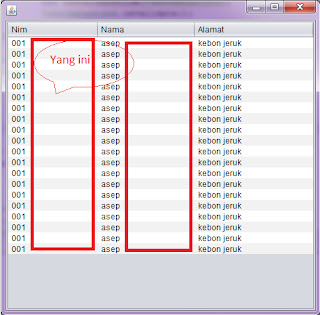ubuntu telah kita ketahui bahwa pada 10 oktober lalu cononikal secararesmi merilis ubuntu 10.10 maparick meercat.update dan fitur-fitur baru teah disematkan didalamnya diantaranya instaler yang sudah diperbaharui,
penggantian default font dengan font terbaru yang terkanal dengan anma ubuntu font fameli ,pembaruan dan penyempurnaan utility.
tutorial dibawah ini ditujukan kepada teman-teman yang masih awam untuk menginstal ubuntu 10.10,atau orang yang baru mau mencobanya.ayo kita galakan open source...
hhal-hal yang harus dipersiapakn sebelum melakkan instalasi diantaranya,pastiakn komputer anda dapat booting melalui cd /dvd drive
bagi anda yang baru pertama kali menginstal ubuntu kami sarankan utuk melakukan penginstalan pada hardisk yang masih kosong, karena jika terjadi kegagalan peginstalan data-data yang ada pada partisi tersebut akan hilang dan aka sulit dikembalikan lagi...kecuali dengan teknik-teknik recopery tertentu.
setelah semuanya siap dana anda sudah memahami resiko yang akan terjadi jika terjadi kesalahan,langsung saja kita mulai instalasi ubuntu 10.10.
masukan cd/dvd instaler ubuntu 10.10kedalam cd/dvd drive lalu restart komputer.
tunggu sebebtar sampai driver ubuntu berputar.
setelah itu akan muncul instalasion wizard.silahkan pilih bahasa yang anda inginkan lalu click tombol "instal ubuntu"
perhatian.:bagi anda yang belum mau menginstal ubuntu tapii masih mau mencoba ubuntunya click tombol "try ubuntu"
persiapanmenginstal ubuntu
pastikan anda mempunyai persaratan yang dibutuhkan.sebagai pilihan anda dapat mendownload pembaruan saat menginstal software pihak ketiga seperti pemutar mp3,hanya dapat dilakukan jika anda memiliki koneksi internet saat instalasi.perlu diketahui jika semua itu diaktifkan maka proses instalasi akan memakan waktu yang sangat lama.
MENGALOKASIKAN DRIVE SPACE
pada layar ini terdapat 3 pilihan
1.instal alongside other operating system
pilih opsi ini jika anda memilliki opsi lain(misalkan widoes xp) telah terinstal pada komputer dananda ingin sistem dual boot.(tidak kami sarankan bagi anda yang belum pernah sama sekali malakukan instalasi sistem oprasi linux)
catatan: ingat bahwa setelah proses instalasi,boot loder windows akan ditimpa oleh boot loder ubuntu
2. menghapus dan mengunakan seluruh hardisk
pilih opsi ini jika anda akan menghapus sistem oprasi yang telah ada atau hardisk masih kosong dan anda ingin membiarkan instaler secara otomatis mempartisi hardisk.ini adlah opsi yang disarankan untuk semua pengguna,hususnya bagi penguna yang ingin mengunkan oprasi tunggal.
3.mementukan partisi secara manual(untuk tingakat mahir)
pilihan ini dianjurkan hanya untuk pengguna tingkat lanjut utuk membuat partisi khusus atau mempormat hardisk dengan sistem yang lain dari yang telah ditentukan.cara ini juga dapat dilakukan untuk membuat partisi /hum yang sangat berguna jika kelak anda menginstal ulang seluruh system.
berikut adaalh cara menginstal manual:
- pilih "spesifi partision manually (advanced) lalu klik tombol "forwad"
- pastikan bahwa hyardisk yang dipilih telah benar"/dev/sda" adalah hardisk pertama"/div/sdb" adalah hardisk yang kedua.jastikan bahwa anda tau mana yang akan diformat,jika tidak maka anda akn kehilangan semau data.
- kami asumsikan bahwa hrdisk yang anda pilih adalah kosong(tidak ada sistem oprasiatau data lainya)tetapi telah memiliki beberapa partisi.pilih salah satu partisi danklik tombol delete,lakukan langkah ini untuk patisi lain pada hardisk yang telah di pilih hingga semua pa\rtisi dan anda memiliki sebuah free space tunggal.
- pilih pada ruang kosong tesebut tekan tombol add pada jendela baru masukan nilai 2048 dalam kotak "new partision size in megabaite lalu pilih opsi swep area pada menu drop down pilih menu use us klik tombol ok.dalam beberapa detik anda akan melihat sebuah partisi swap.
- pilih pada ruang kosong yang masih ada, klik tommbol add pada jendela baru pilih menu primary,masukan nilai antara 10.000 sampai 50000 dalam bentuk new partision inmegabait,lalu pilih "/" pada menu drop down "mount poin" klik tombol ok, dalam beberapa detik akan terbentuk partisi baru
- pilih pada ruang kosong yang masih ada, klik tombol "add" pada jendela baru pilih menu "primary"masukan nilai antara 30.000 sampai 50.000 atau berapapaun sisra ruang hardisk yang masih ada dalam menu new partision in megabaite lalu pilih "/home" pada menu drop down "mount poin" klik tombol ok dalam beberapa detik maka kan meuncul partisi baru.

tabel partisi hardisk akan terlihat seperti berikut
perhatian :pada langkah ini semua hardisk akan dihapus dan tidak dapat dikembailikan lagi
klik tombol instal now untuk melanjutkan mengintal
Catatan: Pada langkah ini hardisk akan dihapus lalu dipartisi, data pada CD akan disalin kedalam hardisk dan Anda dapat sedikit bersantai sambil memasukkan informasi yang diperlukan.
Where are you? - Di mana Anda berada?
Layar ini akan menampilkan peta bumi. Setelah memilih lokasi tempat tinggal Anda, waktu sistem akan disesuaikan secara otomatis. Anda dapat menentukan lokasi Anda dengan meng-klik pada peta atau cukup ketik nama kota dalam kotak dibawahnya. Klik tombol "
Forward" setelah Anda menentukan lokasi yang diinginkan...
Keyboard layout.
Pada layar ini, Anda dapat memilih susunan keyboard yang diinginkan atau biarkan dalam pilihan default. Anda juga dapat mengklik tombol "
Figure Out Keyboard Layout" untuk indentifikasi yang lebih baik dari layout keyboard Anda. Klik tombol "
Forward" jika Anda telah selesai menentukan konfigurasi keyboard...
Who are you? - Siapakah Anda?
Pada layar ini, Anda harus memasukkan informasi yang sesuai. Isi kolom dengan nama asli Anda, nama komputer (secara otomatis terisi, tetapi bisa Anda ubah), nama yang Anda gunakan untuk login (disebut juga "
username", yang akan diperlukan untuk login ke sistem) dan password yang ingin Anda gunakan.
Masih pada langkah ini, ada sebuah opsi bernama "
Log in automatically". Jika Anda memilih opsi itu, Anda akan secara otomatis login ke desktop Ubuntu.
Opsi lainnya, "
Encrypt my home folder", ini akan mengenkripsi instalasi Ubuntu (jika Anda tidak tahu manfaatnya, sebaiknya jangan aktifkan opsi ini). Klik tombol "
Forward" untuk melanjutkan...
Pada tahap ini Ubuntu 10.10 (Maverick Meerkat) akan diinstal...
Setelah 10 sampai 15 menit (bergantung pada spesifikasi komputer Anda), jendela pop-up akan muncul yang memberitahukan bahwa instalasi telah selesai, Anda harus me-restart komputer untuk dapat menggunakan sistem operasi Ubuntu yang baru saja diinstal. Klik tombol "
Restart Now"...
CD/DVD instalasi akan dikeluarkan, ambil CD/DVD itu lalu tekan "Enter" untuk me-reboot. Komputer akan di-restart dan dalam beberapa detik Anda akan melihat boot splash Ubuntu...
Pada layar login, klik username lalu masukan password Anda. Klik tombol "
Log In" atau tekan Enter untuk log in...
Desktop Ubuntu 10.10 (Maverick Meerkat) telah siap Anda gunakan...
enjoy...........................